ppt中如何绘制等腰三角形
来源:网络收集 点击: 时间:2024-03-07【导读】:
ppt是常用的办公演示软件,如何在ppt中绘制等腰三角形呢?下面小编就带大家来了解一下:品牌型号:windows 10 专业版系统版本:powerpoint 2016方法/步骤1/6分步阅读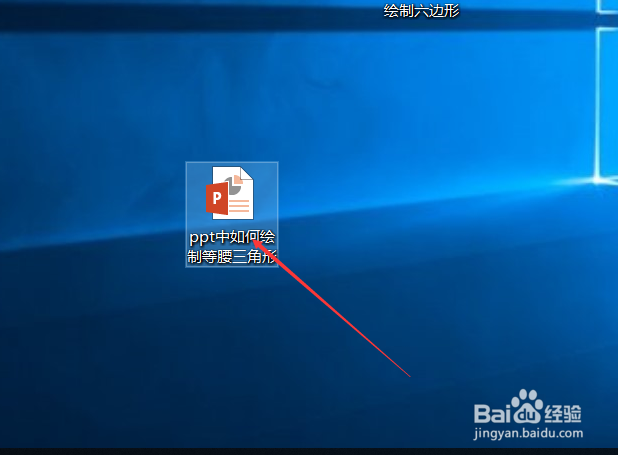 2/6
2/6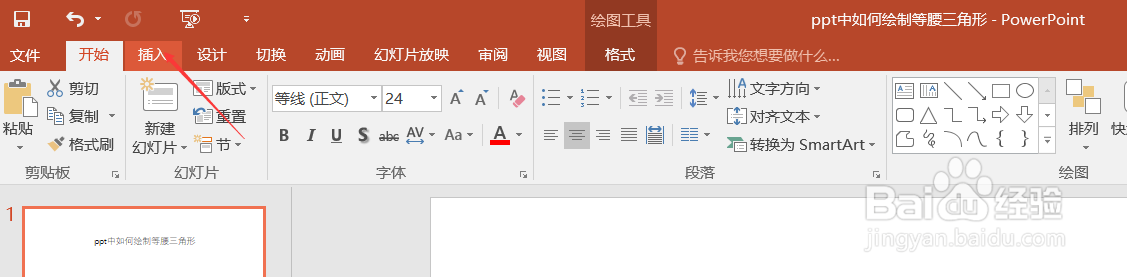 3/6
3/6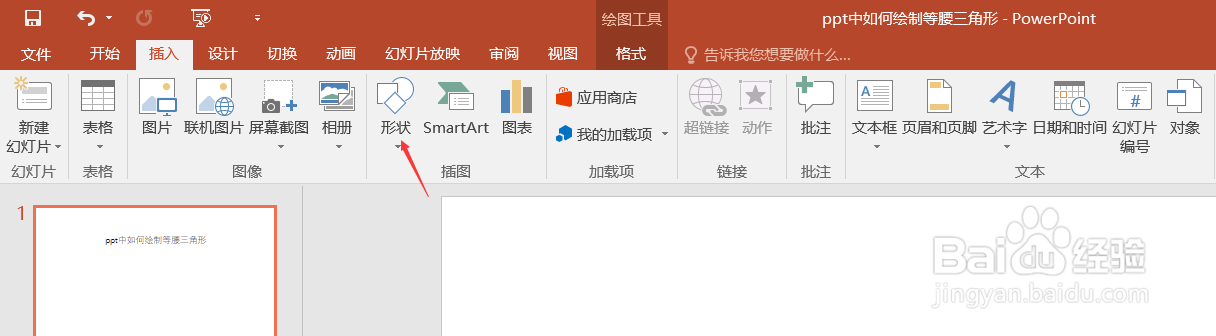 4/6
4/6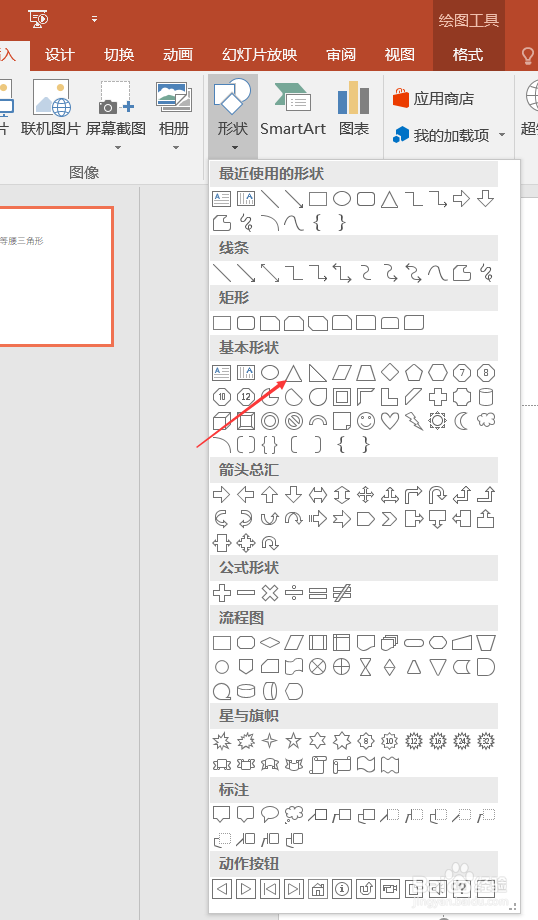 5/6
5/6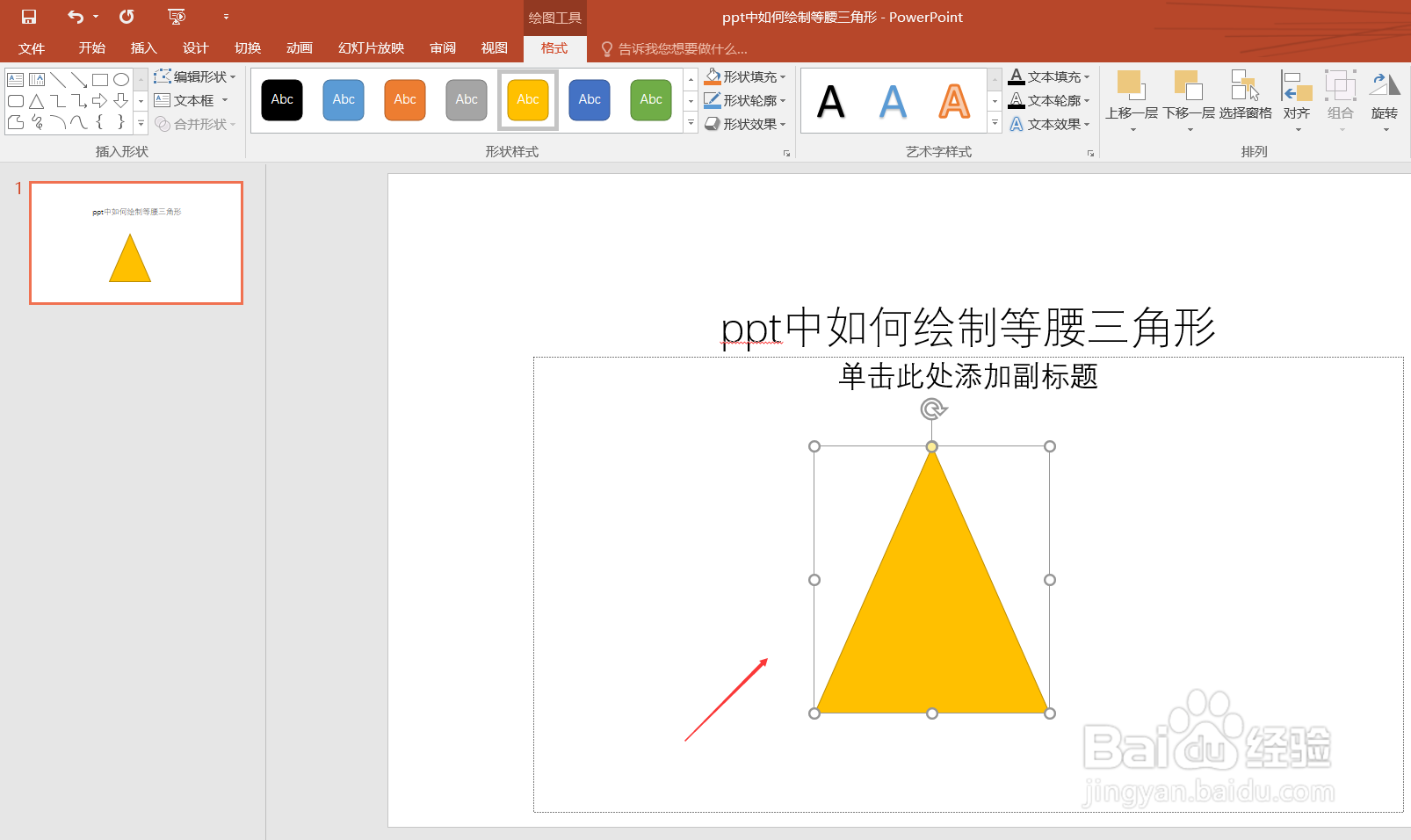 6/6
6/6
打开一篇ppt,新建幻灯片。如下图:
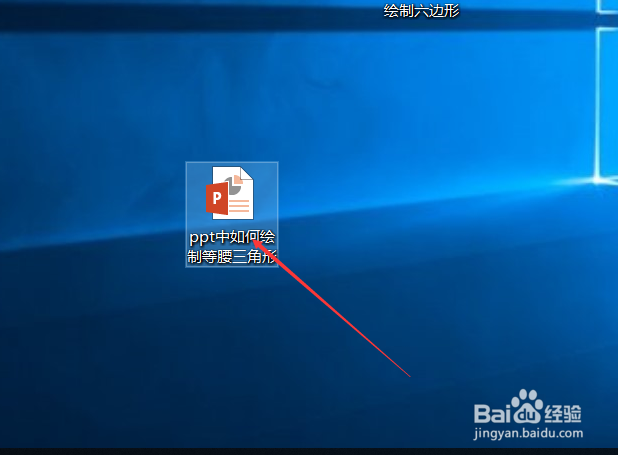 2/6
2/6点击ppt中的“插入”工具栏,如下图:
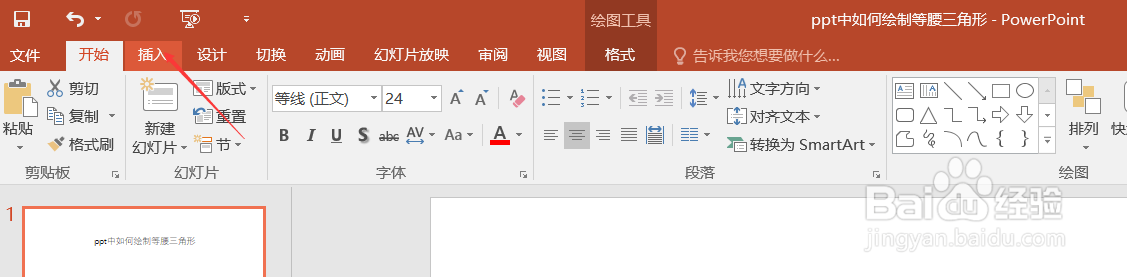 3/6
3/6点击插入工具栏中的“形状”如下图:
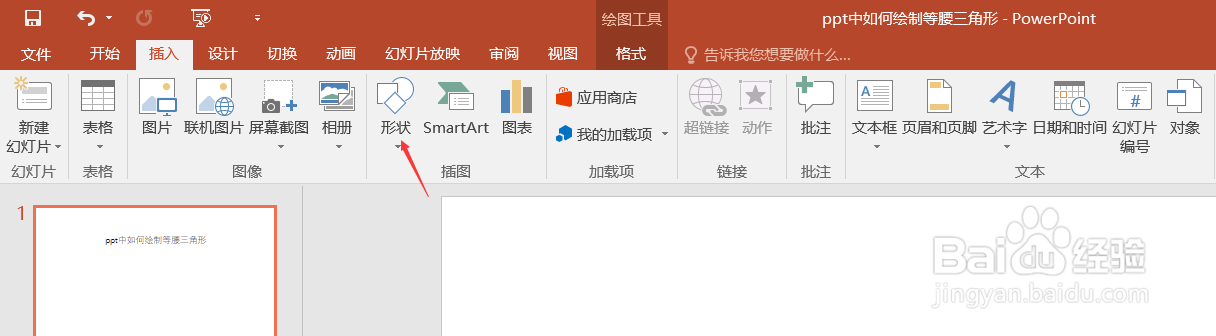 4/6
4/6点击“基本形状”中的“等腰三角形”如下图:
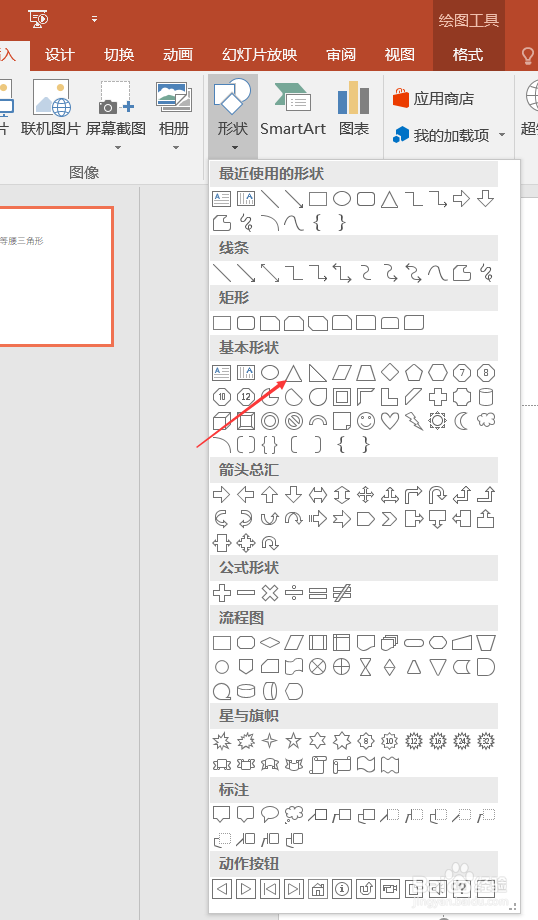 5/6
5/6在ppt中拖动鼠标绘制等腰三角形,并且在工具栏的格式中可以修改样式。如下图:
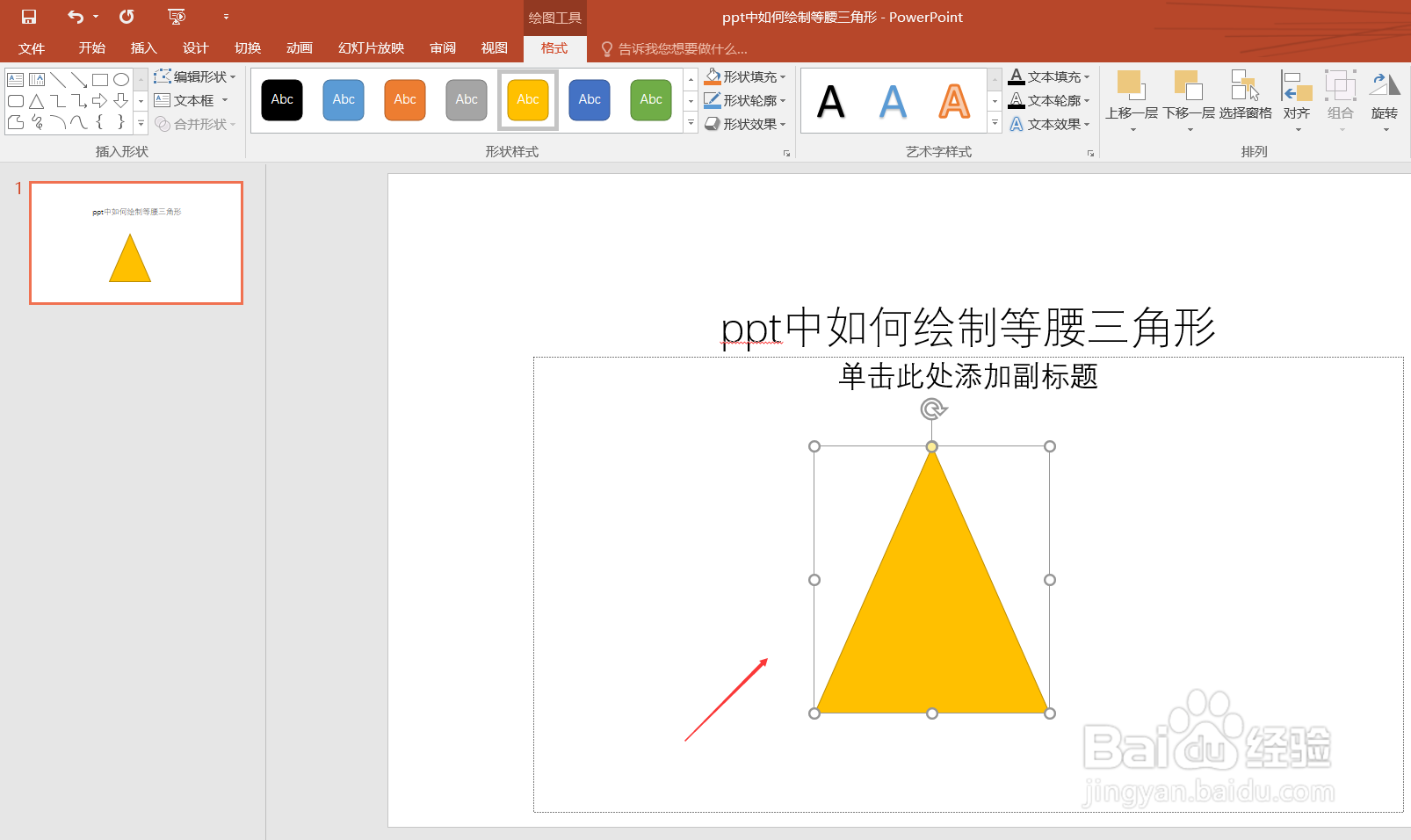 6/6
6/6总结:ppt中如何绘制等腰三角形
(1)打开一篇ppt,新建幻灯片
(2)点击ppt中的“插入”工具栏
(3)点击插入工具栏中的“形状”
(4)点击“基本形状”中的“等腰三角形”
(5)绘制
PPTPOWERPOINT等腰三角形版权声明:
1、本文系转载,版权归原作者所有,旨在传递信息,不代表看本站的观点和立场。
2、本站仅提供信息发布平台,不承担相关法律责任。
3、若侵犯您的版权或隐私,请联系本站管理员删除。
4、文章链接:http://www.1haoku.cn/art_279297.html
上一篇:宝宝吃的胡萝卜汁米粉糊做法
下一篇:EXCEL中如何快速制作流程图
 订阅
订阅